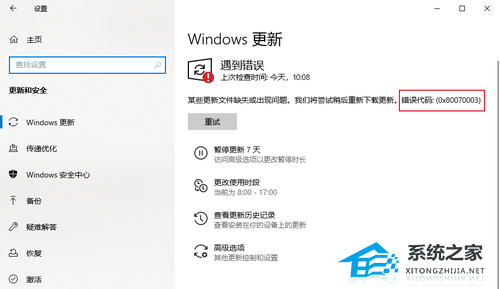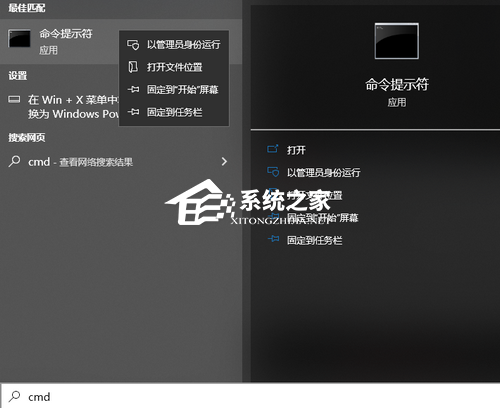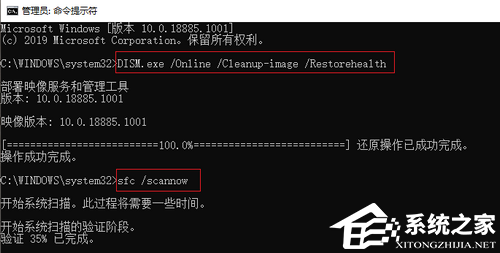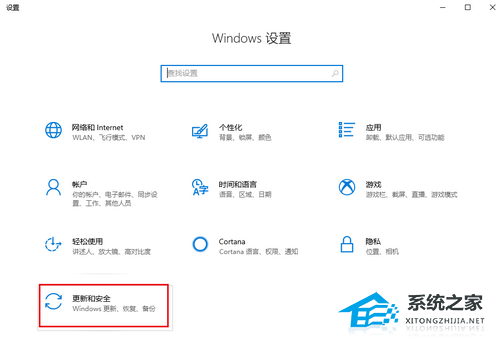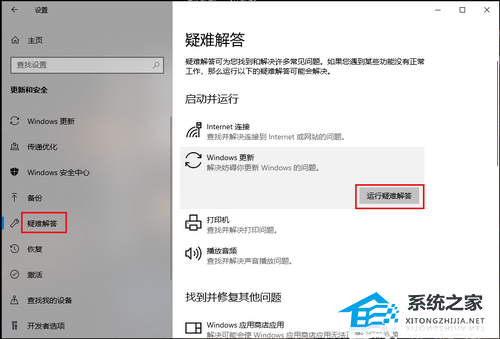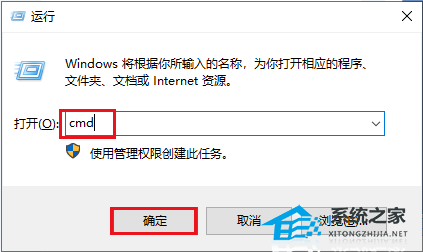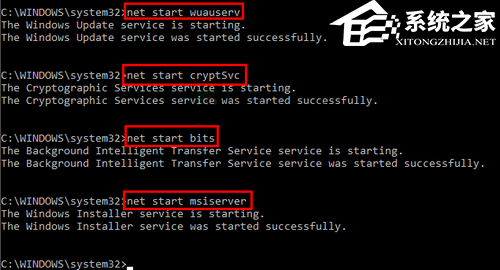Win10更新失败提示错误0x80070003怎么解决
大家好,你们知道Win10更新失败提示错误0x80070003怎么办吗?有时候我们在更新Win10的时候会遇到这个问题,然后就会看到错误代码0x80070003的提示,这让我们无法成功更新Win10系统。别担心,今天小编就给大家分享一下最简单、最全的解决方法,帮助大家顺利更新Win10系统。
Win10更新失败提示错误0x80070003怎么解决?
一. 通过DISM和SFC命令
1. 在搜索框中输入【cmd】,右键点击搜索结果,选择【以管理员身份运行】来打开命令提示符窗口。
2. 在打开的命令提示符窗口中,将【DISM.exe /Online /Cleanup-image /Restorehealth】命令粘贴进去,并按【Enter】。之后再输入【sfc /scannow】并按【Enter】。
3. 在完成该过程之后重新执行Windows更新操作,以检查问题是否解决。
二. 通过Windows更新疑难解答
1. 按下键盘里的【Windows+I】键以打开设置界面。之后点击进入到【更新和安全】选项中。
2. 在左侧功能栏里找到【疑难解答】,右侧选中【Windows更新】选项,并点击【运行疑难解答】按钮。
3. 等待片刻,待疑难解答完成之后查看问题是否已解决。
三. 通过重置Windows更新相关服务
1. 运行计算机,同时按下【Windows+R】键以打开运行窗口,之后输入【cmd】并点击【确定】以打开命令提示符窗口。
2. 依次输入以下命令以关闭Windows更新服务以及重命名SoftwareDistribution和Catroot2文件夹(这两个文件夹保存着Windows更新时可能需要用到的一些系统更新文件),并在每一个命令后按下【Enter】键。
net stop wuauserv
net stop cryptSvc
net stop bits
net stop msiserver
ren C:WindowsSoftwareDistribution SoftwareDistribution.old
ren C:WindowsSystem32catroot2 Catroot2.old
3. 之后输入下面的命令以启用Windows更新相关的服务,请在每一个命令后按下【Enter】键。
net start wuauserv
net start cryptSvc
net start bits
net start msiserver
4. 待所有命令执行完成之后输入【Exit】并按下【Enter】键以退出当前页面,之后重启计算机并再次进行Windows更新,查看当前问题是否已解决。
如果以上方法未能解决问题,用户可以考虑直接重装系统。
推荐下载:Windows10 22H2 19045.3448 X64 官方正式版>>>
Windows10 22H2 19045.3448官方正式版是通过微软最新发布的更新补丁KB5030211升级而来的版本,此版本解决了Windows 操作系统的安全问题,此安全更新包括更新KB5029331 (2023 年 8 月 22 日发布)中的质量改进。系统的稳定性和安全性得到进一步的提升。系统采用微软官方最新 Windows 10 22H2 19045.3448 64位 专业版离线制作,专业的优化方案,系统安装完成以后分区占用10.7 GB,占用比较少,系统的稳定性强。
以上就是系统之家小编为你带来的关于“Win10更新失败提示错误0x80070003怎么解决”的全部内容了,希望可以解决你的问题,感谢您的阅读,更多精彩内容请关注系统之家官网。
相关文章
- Win10纯净版和原版哪个好?Win10纯净版和原版区别介绍
- 深度技术怎么装Win10?深度技术Win10系统安装教程
- Win10 22H2和21H2区别是什么?Win10 22H2和21H2有什么区别?
- Win10 22H2是什么版本?Win10 22H2版本是什么意思?
- 笔记本Win10没有WLAN选项怎么办?笔记本Win10没有WLAN选项解决方法
- 笔记本Win10玩红警黑屏怎么办?笔记本Win10玩红警黑屏解决方法
- 笔记本Win10玩穿越火线无法全屏或黑边怎么办?
- 笔记本Win10无限重启自动修复怎么办?
- 电脑系统应该如何重装?重装Win10电脑系统的步骤
- 什么是Win10纯净版?Win10纯净版下载安装教程
- Win10已连接WIFI却无法点开右下角图标怎么办?
- Win10家庭版自动更新怎么永久关闭?永久关闭Win10家庭版自动更新的方法
- Win10家庭版没有本地用户和组怎么办?Win10家庭版添加本地用户和组的方法
- Win10家庭版如何设置开机密码?Win10家庭版设置开机密码的方法
- Win10纯净版和家庭版哪个好用?Win10纯净版和家庭版区别介绍
- Win10重装系统后没有网络适配器?Win10重装系统后没有网络适配器的解决方法
热门教程
win11关闭windows defender安全中心的四种方法
2Win11如何关闭Defender?Windows11彻底关闭Defender的3种方法
3win10不显示视频缩略图的两种解决方法
4win10关闭许可证即将过期窗口的方法
5win11任务栏怎么显示网速?win11任务栏显示实时网速的方法
6win11怎么切换桌面?win11切换桌面的四种方法
7win11忘记pin无法开机的三种最简单办法
8安装NET3.5提示0x800f0950失败解决方法
9Win11移动热点不能用怎么办?移动热点不工作怎么办?
10Win11如何打开预览窗格?Win11显示预览窗格的方法
装机必备 更多+
重装教程
大家都在看